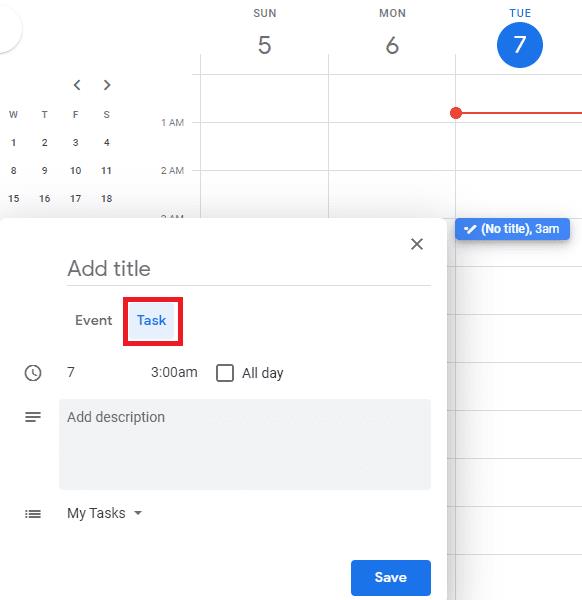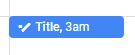Dagatöl eru gagnleg úrræði til að stjórna tíma þínum og tryggja að verkum sé lokið, frekar en að þau gleymist. Til að fá sem mest út úr dagatali þarftu samt að vita hvernig á að bæta verkefni við það. Svo, ef þú ert að nota Google Calendar, hvernig bætirðu við verkefni?
Með Google dagatalið þitt opið er fyrsta skrefið að tryggja að verkefnin þín séu stillt til að birtast á dagatalinu þínu. Til að athuga þetta skaltu skoða stikuna vinstra megin á síðunni. Gakktu úr skugga um að hakað sé við gátreitinn „Verkefni“ undir „dagatölin mín“. Án þessa stillingar virkjuð munu verkefni ekki birtast á dagatalinu þínu, sama hversu mörg þú stillir.

Virkjaðu verkefni á dagatalinu þínu.
Næsta skref er að smella á daginn og tímaraufina sem þú vilt bæta verkefni við. Þetta þýðir að velja daginn/klukkuna sem þú vilt stilla verkefnið fyrir.
Ábending: Ekki hafa áhyggjur ef þú skiptir um skoðun um hvenær þú vilt fá verkefnið eða smellir rangt, þú getur breytt dagsetningu og tíma þegar þú stillir verkefnið.
Í sprettiglugganum til að búa til verkefni skaltu ganga úr skugga um að „Verk“ sé valið rétt undir „Bæta við titli“. Þessi stilling er sjálfgefið „Viðburðir“ og þarf að velja hana í hvert skipti sem þú reynir að búa til nýtt verkefni.
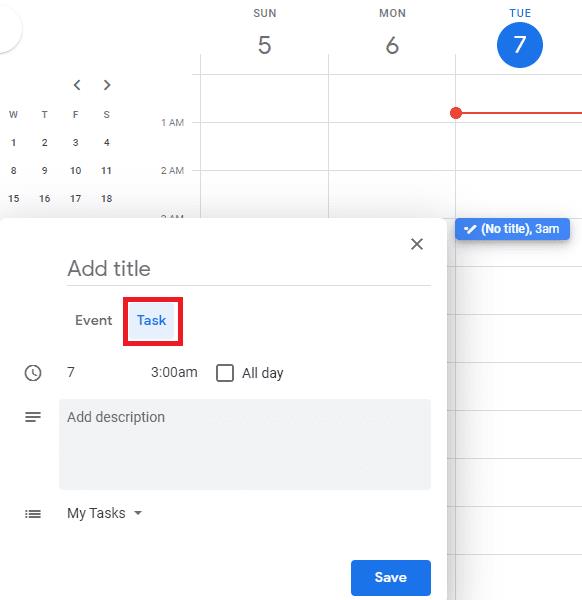
Gakktu úr skugga um að þú hafir skipt yfir í að búa til verkefni.
Næst ættirðu að fylla út upplýsingar um verkefnið. Bættu við titli og lýsingu, breyttu dagsetningu og tíma ef þau eru röng og stilltu verkefnalistann sem verkefninu ætti að bæta við. Þegar verkefnið hefur verið stillt skaltu smella á „Vista“ og það mun birtast í Google dagatalinu þínu! Þú getur síðan smellt á það aftur ef þú vilt gera einhverjar breytingar á því, eða jafnvel athugað upplýsingarnar þínar síðar.
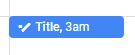
Þegar það hefur verið vistað mun verkefnið þitt birtast í Google dagatalinu þínu.